¿Quieres que tu documento Word comience a numerar por la página 3?
La idea es crear una sección en la página 2 del “nuevo documento” y desde allí crear la “numeración de página” en esa nueva sección, desvinculándola de la primera que irá sin numeración.
Sigue nuestro tutorial y hazlo fácilmente gracias a este videotutorial:
Aquí te dejamos además el paso a paso de la receta:
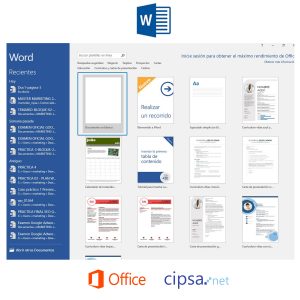
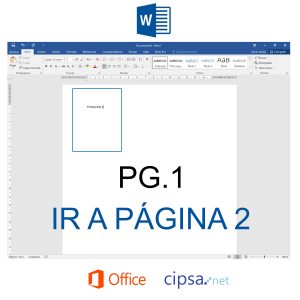



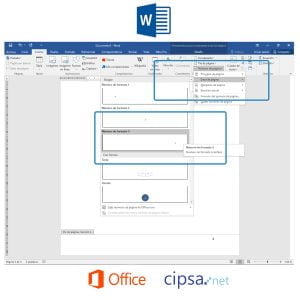


¿Te ha gustado este tutorial de Word?
Si tienes alguna idea para hacer otros tutoriales envíanosla, ¡gracias por seguirnos!

